
大家好,这里是你们聊 AI 绘画的花生~
今天我们继续设计师效率工具第 17 期的内容,本期收录的都是与 AI 绘画相关的神器,包括:
① 直接将 Midjourney 图像转为 SVG 矢量图的神器 Tracejourney
② 在 Midjourney 内实现精准换脸的神器 InsightFaceSwap
③ 将图像转为伪深度动图的神器 LeiaPix Converter
④ 从复杂图像生成细致描述文本的 SceneXplain
⑤ 通过文本生成高质量 SVG 图标/插画的 Recraft
Tracejourney Bot 邀请直达: https://t.co/J81HZrXDRQ
Tracejourney Bot 是一款基于 Discord 的图像处理工具,可以实现图像转 SVG 矢量文件、抠图背景、放大、提取描述词、格式转换以及亮度和对比度调节。它可以在我们放大 Midjourney 图像的时候弹出功能框,点击对应的按钮就能轻松对图片进行处理。

Tracejourney 的 7 大功能:
①Vectorize:将图像转换为矢量,并返回一个 SVG 文件
②Remove BG:去除图像背景,对主体明确、背景干净的图像效果最好
③Upscale:在没有质量损失的情况下增加将图像放大 2-8 倍。
④Get Tags:分析图像的内容,提取相关的描述词标签
- Convert:文件转换器,将图像转换为 PNG、JPEG 和 WEBP
- Brightness:在+100% 到 -100% 之间调整图像亮度
- Contrast:在 +100% 到 -100% 调整图像对比度
使用方法:
① 进入 Tracejourney Bot 服务器后,先将机器人邀请至自己的个人服务器(个人服务器里要有 Midjourney Bot)。

② 进入自己的个人服务器,选择一个文字频道,比如「常规」,选中频道点击右键,选择「编辑频道」,进入后点击「权限」-「高级权限」,点击身份组/成员右侧的加号,添加 Tracejourney Bot 。

③ 选中新添加的 Tracejourney Bot ,下滑列表找到“添加附件”并勾选“√”,然后保存设置。再回到「常规」频道,选择四宫格中的一个图像进行放大,就能看到 Tracejourney 机器人提供的各种选项了。

④ 除了对 Midjourney 的图像进行处理,我们也可以发送网络图片链接给 Tracejourney Bot 对图片进行处理。操作方法为先复制一张图片的「图片链接」,然后在文本框内输出/ 调取 url 命令,然后粘贴刚刚复制的「图片链接」,发送出去后同样会弹出 Tracejourney 的选项框。

InsightFaceSwap Bot 邀请直达:Discord | 授权访问您的账号
InsightFace 使用详细介绍:Insightface/Web-demos-GitHub
InsightFaceSwap (简称 INSwapper)也是一款基于 Discord 的应用,它可以对照片内的人物实现精准换脸。现在经常被用于更换 Midjourney 图像的人物面部,效果比统一 seed 值和垫图要好很多。

使用方法:
① 点击上方的邀请链接,将 InsightFaceSwap 邀请至自己的个人服务器,邀请成功后在文本框内容输入/,就可以调用 InsightFaceSwap 的相关命令了。(个人服务器里要有 Midjourney Bot)。

② 启用 /saveid 命令,在「idname」里设置这张照片的名称(数字或者字母都行,8个字符以内)。然后上传一张高清的真人照片。我上传的是一张男生正面照,命名为 01,然后按 Enter 键发送出去,完成后机器人会提醒“idname 01创建成功”。之后这张名称为 01 的男生正面照将作为我们换脸的参考。

③ 用 Midjourney 生成一张你想要的人物照片,之后我们会对这张照片进行换脸。我生成的是一张正脸的超人的照片,与前面的真人照片角度一致。点击超人图片放大,单击右键复制这张图片的链接,或者将图片保存到本地。

④ 启用 /swapid 命令,在「idname」里输入我们之前设定好的名称“01”,然后粘贴超人图像的链接,按 Enter 发送出去(如果无法复制链接,就从本地上传我们上一步保存到本地的超人图片),一两秒的时间就能的得到换脸成功后的效果图。

使用 InsightFaceSwap Bot 需要注意的地方:
- 最多可以永久上传 10 张参考照片并使用它们,而无需重复上传(正面、高清、无眼镜、无厚刘海证件照优先)。
- 每个 Discord 帐户每天可以执行 50 个命令,使用人数较多时需要排队等候。
- 可以对双人图像进行换脸。需要先上传存储 2 张单人参考照片并分别命名;然后在启用 /swapid 命令时,在「idname」里输入依次输入多张参考图片的名称,用半角逗号隔开,比如“01, 02”;最后上传需要换脸的双人照片发送出去即可。如果换脸的顺序不对,调整「idname」里的名称顺序,重新生成。
网站直达:莱亚像素转换器 |深度动画 (leiapix.com)
LeiaPix Converter 是一个免费将图片转换为伪深度动图的工具,使用简单方便,可以自定义动画范围、深度、时长、运动方式、动态强弱,图像可以保存为 MP4 和 GIF 格式。
使用方法:
① 进入网站后先登录,然后点击网站右上角的“+”上传你的图片

② 图像上传完成后会自动添加一个默认的深度动效,点击「编辑」按钮可以修改动画的时长、运动方式、动态强弱等参数;点击「深度图」,可以编辑图像的深度蒙版,包括深度强弱、蒙版范围、边缘软硬、蒙版透明度等。

③ 调整完成后,点击左侧工具栏里的「共享」按钮,可以像编辑好的图像保存到本地,支持 MP4 和 GIF 格式。

网站直达:SceneXplain – Explore image storytelling beyond pixels (jinaai.cn)
SceneXplain 可以根据图像生成准确、细致、逻辑完整的文本描述,特别擅长描述涉及多个对象和元素的复杂场景,可以用它提取画面的关键词用于 AI 图像生成。每次提取消耗 1 个积分,新用户有 70 个免费积分。

使用方法:
① 进入网站后先登录,然后点击左侧工具栏的「场景 secene」按钮,上传本地图片。

② 图像上传后,可以选择不同的算法,按照不同的重点提取画面内容,然后点击发送,等待片刻后对于图像的描述就完成了。

网站直达: https://app.recraft.ai/community
Recraft 是一个便捷的矢量图像生成工具,它可以文本图像并转为矢量,而且还可以指定具体的矢量绘画风格,帮助用户快速生成风格统一的图标/插画。

使用方法
① 入网站后先登录,然后点击画面左上角的「创建新项目」。
② 可以先选择一种风格样式,网站提供的有矢量艺术、插图、图标、3D、写实、重复纹理等,我选择的是图标类型里的“虚线”。

③ 风格确定后,在文本框里输入描述词,点击「重制」按钮,等待一会后 Recraft 会生成 4 张图像。双击生成的图像,可以进一步图标的配色;选择左侧方框的宽高数值,可以直接修改画面比例。

④ 可以在一种风格下多尝试不同的主题,它们的风格能很好的保持一致。选择一个对象,指定一种文件格式,点击「Export」就能导出刚刚生成的文件了。











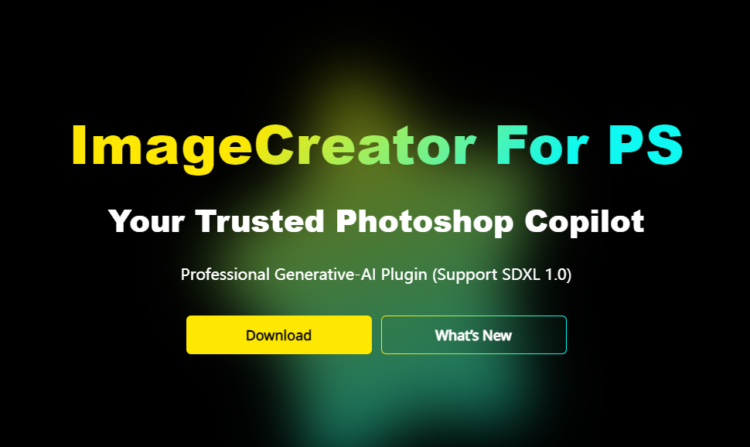
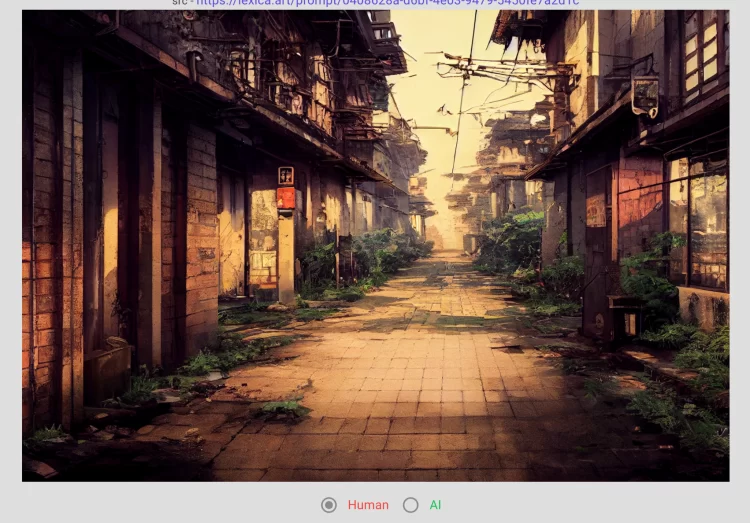








暂无评论内容